Vaihdoitko äskettäin Firefoxiin? Jos näin on, saattaa olla ominaisuuksia, joita et ole vielä löytänyt. Vaikka olet käyttänyt Firefoxia jonkin aikaa, et ehkä ole yksinkertaisesti löytänyt kaikkia selaimen tarjoamia ominaisuuksia.
Kuinka saada kaikki irti Firefoxista
Seuraavassa artikkelissa näet erilaisia ominaisuuksia, jotka tekevät Firefoxin käytöstä miellyttävämpää. Näet, mistä löydät ominaisuuksia, jotka auttavat sinua olemaan tuottavampia ja suojaavat myös yksityisyyttäsi. Katsotaanpa, mistä löydät nämä hyödylliset ominaisuudet.
Selaushistorian tyhjentäminen Unohda-painikkeella
Jos et halua jättää jälkeä siitä, mitä olet katsonut verkossa, voit aina tehdä sen käyttää incognito-tilaa. Mutta voit unohtaa tehdä sen tai haluat vain päästä eroon selaushistoriasi viimeisestä tunnista etkä kaikkea. Siinä tapauksessa sinun kannattaa kokeilla Unohda-painiketta. Pääset painikkeeseen napsauttamalla kolmirivistä valikkovaihtoehtoa ja sen jälkeen Mukauta työkalurivin vaihtoehtoa.
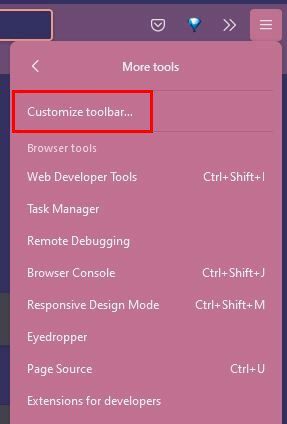
Seuraavalla sivulla näet erilaisia vaihtoehtoja. Etsi Unohda-painike. Pääset painikkeeseen nopeammin napsauttamalla sitä ja valitsemalla Lisää ylivuotovalikkoon. Kun seuraavan kerran haluat tyhjentää viimeaikaisten evästeiden viimeaikaisen historian, sulje kaikki ikkunat ja välilehdet. Unohda-painike avaa myös uuden puhtaan ikkunan uutta alkua varten.
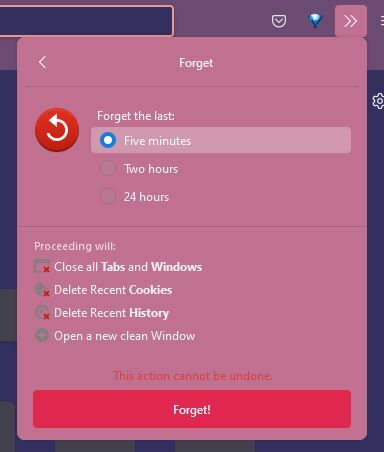
Voit valita kolmesta eri ajasta, kuten unohtaa viimeiset viisi minuuttia, kaksi tuntia ja 24 tuntia.
Kuinka asettaa ensisijainen salasana Firefoxissa
Jos haluat pitää asiat, kuten kirjautumiset, poissa muiden ihmisten ulottuvilta, sinun kannattaa asettaa ensisijainen (pää)salasana. Voit tehdä sen menemällä osoitteeseen Asetukset > Tietosuoja ja turvallisuus. Kun olet siellä, vieritä alaspäin, kunnes löydät kirjautumistunnukset ja salasanat.
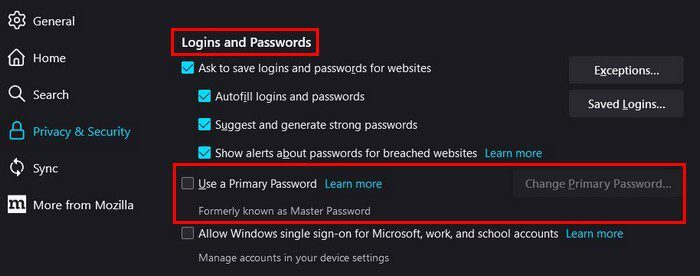
Napsauta Käytä ensisijaista salasanaa -vaihtoehtoa, niin uusi ikkuna tulee näkyviin. Sinun on syötettävä salasana kahdesti ja muistutettava, ettet unohda pääsalasanaa. Jos unohdat, et pääse käsiksi salasanalla suojattuihin tietoihin.
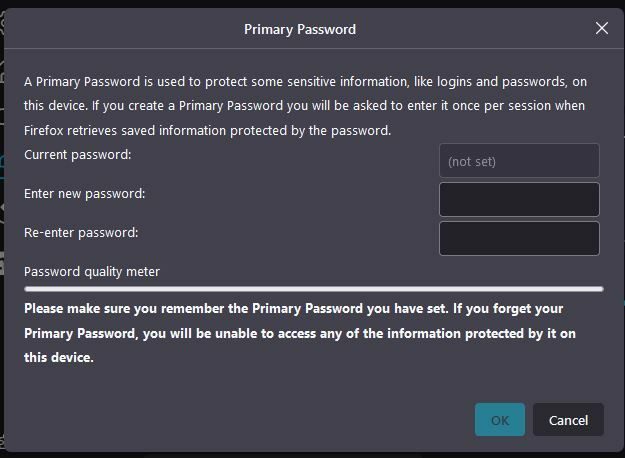
Kuinka muuttaa kieltä ja ulkoasua Firefoxissa
Olet käyttänyt Firefoxia englanniksi, mutta haluat vaihtaa toiseen kieleen. Tai olet kyllästynyt katsomaan samoja fontteja koko ajan. Kumpi tahansa onkin, voit muuttaa jompaakumpaa tai molempia siirtymällä selaimen asetuksiin.
- Napsauta kolmirivistä valikkoa
- asetukset
- Kieli ja ulkonäkö
Voit muuttaa oletusfonttia ja fonttikokoa sekä asettaa vähimmäisfontin koon. Jos napsautat Värit-vaihtoehtoa, voit myös muuttaa väriä esimerkiksi linkkien, tekstin ja taustan osalta.
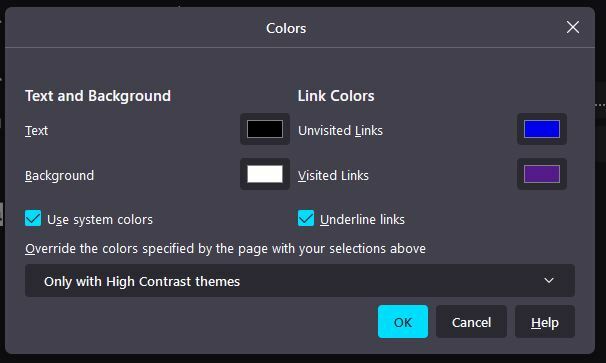
Näet myös Synkronointi-vaihtoehdon Tietosuoja ja suojaus -vaihtoehdon alla siirtymällä asetuksiin. Voit lopettaa työskentelyn yhdellä laitteella ja ottaa sen käyttöön toisella käyttämällä tätä vaihtoehtoa. Joten jos unohdat tehdä jotain, voit jatkaa tabletillasi ilman, että sinun tarvitse käynnistää tietokonettasi.
Johtopäätös
Firefoxilla on useita vaihtoehtoja, jotka auttavat sinua tehtävissäsi. Jos sinun on nopeasti tyhjennettävä selaushistoriasi, voit käyttää Unohda-vaihtoehtoa. Kun on aika vaihtaa ulkoasua ja haluat vaihtaa käyttämääsi fonttia, voit tehdä sen myös. Mitä ominaisuutta käytät eniten Firefoxissa? Jaa ajatuksesi alla olevissa kommenteissa, ja älä unohda jakaa artikkelia muiden kanssa sosiaalisessa mediassa.